
Malah sistem operasi yang paling stabil yang mana Windows 10 berkaitan, kadang-kadang tertakluk kepada kegagalan dan kerosakan. Kebanyakan mereka boleh dihapuskan dengan cara, tetapi apa yang perlu saya lakukan jika sistem rosak terlalu banyak? Dalam kes ini, cakera pemulihan berguna, dan hari ini kita akan memberitahu anda tentang penciptaannya.
Pemulihan cakera Windows 10
Alat yang dipersoalkan membantu dalam kes di mana sistem berhenti bermula dan memerlukan reset ke keadaan kilang, tetapi saya tidak mahu kehilangan tetapan. Tersedia membuat cakera pembaikan sistem baik dalam format pemacu USB dan dalam format cakera optik (CD atau DVD). Kami akan membawa kedua-dua pilihan, bermula dari yang pertama.Usb drive.
Lalat lebih mudah daripada cakera optik, dan pemacu untuk yang terakhir secara beransur-ansur menghilang dari konfigurasi PC dan komputer riba, oleh itu ia akan menjadi lebih bermakna untuk mewujudkan cara untuk memulihkan Windows 10 tepat pada penumpuk jenis ini. Algoritma adalah yang berikut:
- Pertama sekali, sediakan pemacu denyar USB anda: Sambungkan ke komputer dan salin semua data penting daripadanya. Ini adalah prosedur yang perlu, kerana pemacu akan diformatkan.
- Seterusnya, anda perlu mengakses "Panel Kawalan". Cara paling mudah untuk melakukan ini melalui utiliti "Run": Tekan gabungan Win + R, masukkan dalam bidang Panel Kawalan dan klik OK.
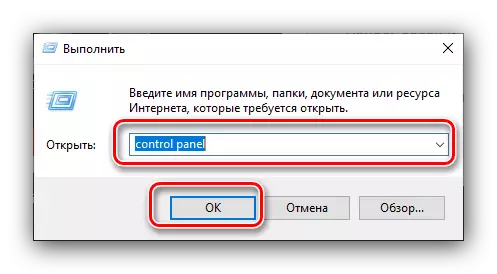
Cakera optik
DVD (dan lebih banyak CD) secara beransur-ansur keluar dari penggunaan - pengeluar semakin memasang pemacu yang sesuai di komputer desktop dan komputer riba. Walau bagaimanapun, bagi kebanyakan orang, mereka tetap relevan, dan di Windows 10 masih ada toolkit untuk mencipta cakera pemulihan pada media optik, biarkan ia menjadi lebih rumit.
- Ulangi langkah 1-2 kaedah untuk pemacu kilat, tetapi kali ini memilih item "sandaran dan pemulihan".
- Lihatlah di sebelah kiri tetingkap dan klik pada pilihan "Buat Sistem Pemulihan Sistem" pilihan. Pada tulisan "Windows 7" dalam tajuk tetingkap, jangan perhatikan, ia hanya menjejaskan pengaturcara Microsoft.
- Seterusnya, anda perlu memasukkan pemacu bersih ke dalam pemacu yang sesuai, pilih dan klik "Buat Disk".
- Tunggu akhir operasi - jumlah masa yang dibelanjakan bergantung kepada keupayaan pemacu yang dipasang dan cakera optik itu sendiri.


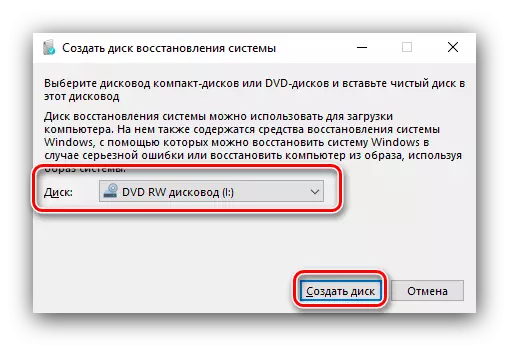
Mewujudkan cakera pemulihan pada medium optik adalah lebih mudah daripada prosedur yang sama untuk pemacu kilat.
Kesimpulannya
Kami menyemak cara untuk membuat cakera pemulihan Windows 10 untuk USB dan pemacu optik. Menyimpulkan, kami perhatikan bahawa rawatan yang sedang dipertimbangkan adalah wajar untuk membuat segera selepas pemasangan sistem operasi yang bersih, kerana dalam kes ini kebarangkalian kegagalan dan kesilapan adalah kurang.
